Посмотрите, какой объем памяти занимают приложения, позволяющие, например, припарковать автомобиль, оплатить заправку, не выходя из машины, найти подходящий городской транспорт и даже арендовать самокат. Все их можно снести со своего телефона и освободить место — достаточно лишь грамотно использовать заложенные в «Яндекс.Картах» функции. Сначала рассказываем про функции, которые точно пригодятся и пешеходам, и автомобилистам, а затем разберем «по классовому признаку» — для пешеходов, автомобилистов, предпринимателей, продвигающих через карты свой бизнес.
Как использовать «Яндекс.Карты» без интернета
Пользоваться приложением можно без подключения к интернету. При этом вы сможете находить любые адреса и точки на карте, строить маршруты (не только в городе, но и за его пределами).
Чтобы использовать приложение без интернета, нужно скачать оффлайн-карту. На главном экране нажмите на свой аватар (в левом верхнем углу):
Тапните по кнопке загрузки карт и выберите город, оффлайн карту которого необходимо получить.
Приложение покажет города поблизости, но можно найти любой другой город при помощи поисковой строки.
Все. Теперь, даже если интернет отключится во время следования к точке назначения, вы сможете продолжить поездку — маршрут не собьется, включая метку GPS, отражающую ваше местоположение. Единственное, что не работает в оффлайн-картах — это оценка дорожной ситуации, трафик и пробки, наличие камер.
Как узнать свои координаты и передать их в сообщении
Эта функция может пригодиться как в обычной жизни, так и для продвижения бизнеса — вы можете отправлять координаты своего магазина, студии. Действия зависят от того, какой у вас телефон — Android или IOS.
На iOS
Нажмите на синюю иконку стрелки, а затем — сразу же на красную:
Теперь нажмите на три точки, чтобы скопировать координаты места и при необходимости вставить их в сообщение, которое хотите кому-то отправить, например, на вотсап.
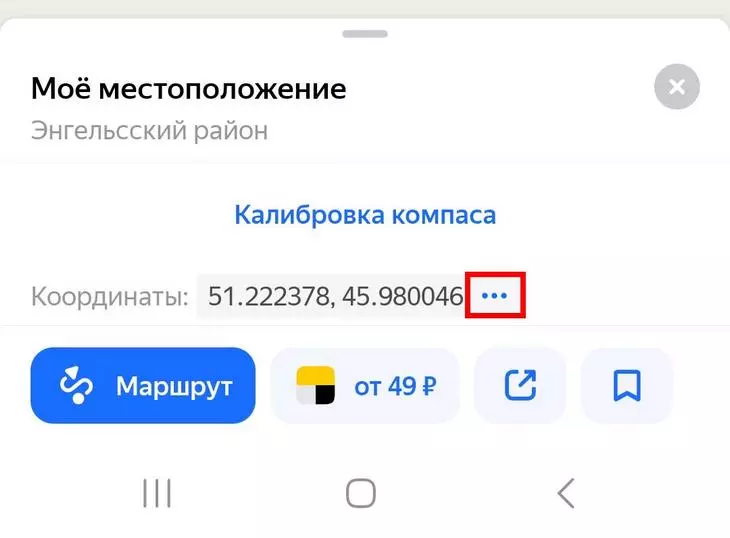
На Андроид
Чтобы узнать координаты, нажмите на красную точку. Откроется карточка текущего местоположения:
Скопируйте координаты, нажав на три точки. Теперь вы сможете вставить их в сообщение в любом мессенджере и переслать нужному человеку.
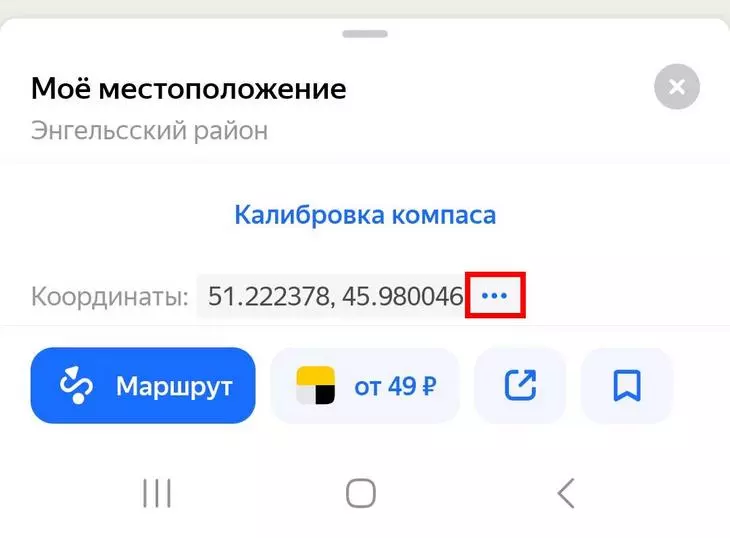
Чтобы другой человек мог открыть переданными вами координаты, у него также должны быть установлены «Яндекс.Карты» (или Google Maps). Нужно вставить координаты в поисковой строке и сразу получит точное местоположение:
Как узнать координаты какого-то объекта и передать в сообщении
Внимание: в приложении «Яндекс.Карты» узнать координаты организации невозможно. Сделать это можно только десктопной версии карт.
В приложении вы можете посмотреть только координаты не-организации. Находим интересующий объект на карте. Пусть это будет жилой многоквартирный дом. Нажимаем на него. Откроется карточка объекта.
Копируем их, нажав на три точки и передаем другому человеку любым удобным образом. Чтобы другой человек смог открыть переданными вами координаты, у него также должны быть установлены «Яндекс.Карты» (или Google Maps).
Как отправить маршрут или нужную точку на свой смартфон
Эта функция может понадобиться в следующем случае: вы построили маршрут или нашли какой-либо нужный вам объект в десктопной версии карт и затем хотите перенести эти данные на свой телефон.
Нажмите на кнопку «Поделиться» и затем кликните по кнопке «Отправить на телефон»:
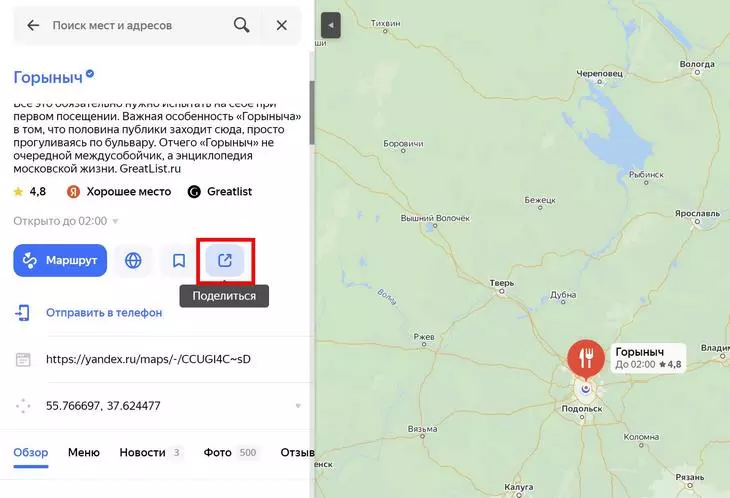
Для отправки уведомления на телефон вы также можете также воспользоваться QR-кодом. Чтобы открыть QR-код, нажмите кнопку «Поделиться» и затем выберите «Отправить в телефон». Нажмите на иконку с телефоном, чтобы сгенерировать QR-код.
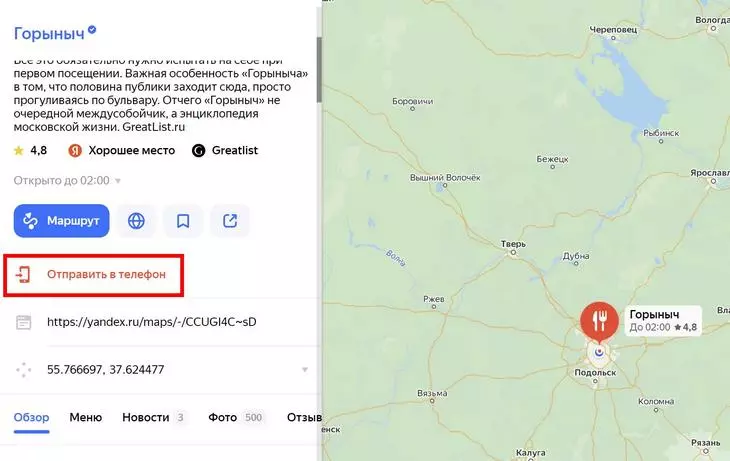
Уведомление со ссылкой автоматически будет отправлено на устройство, которое привязано к вашему аккаунту «Яндекс».
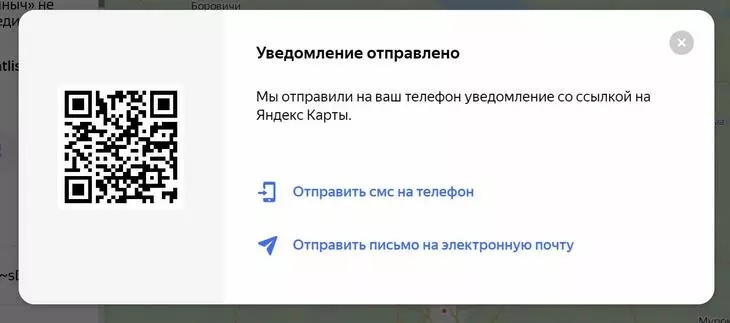
С этого же экрана с QR-кодом можно отправить SMS на свой телефон, либо отправить email на любую электронную почту. При этом ссылка с маршрутом или карточкой объекта придет на ваше устройство даже в том случае, если у вас не установлено приложение «Яндекс.Карты».
Как использовать «Яндекс.Карты» на Apple Watch
Если у вас есть устройство Apple Watch, вы можете загрузить приложение «Яндекс.Карты» и на него (для «умных часов» samsung, honor, huawei и пр. эта функция пока не работает). Вот что нужно сделать после установки приложения на телефон:
- Соедините iPhone и умные часы Apple Watch. Для этого необходимо создать новую пару между двумя устройствами.
- Откройте основной экран часов.
- Тапните по иконке приложения «Яндекс.Карты».
Все, теперь вы можете пользоваться упрощенной версией «Яндекс.Карт». На умных часах отображаются:
- Блок остановок общественного транспорта.
- Блок дорожной ситуации (выводится только информация о пробках).
- Точное время до точки назначения (при условии, что они настроены в аккаунте «Яндекс.Карт», в разделе «Дом» или в разделе «Работа»).
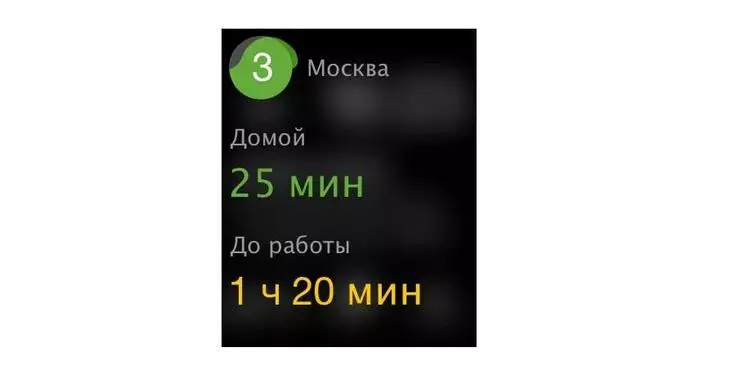
«Яндекс.Карты» для пешеходов
Пользоваться «Яндекс.Картами» удобно не только автомобилистам. Здесь есть функции, которые улучшат жизнь и пешехода. Можно вызвать такси, арендовать самокат и отправить координаты своего местонахождения в сообщении, например, в вотсапе (так вас сможет быстро найти человек на машине).
Как проложить самый быстрый маршрут
Обозначьте начальную точку своего местоположения (или нужного вам адреса) и адрес пункта назначения, выберите режим «без автомобиля». Так приложение проложит маршрут, учитывая пешеходные зоны, закрытые для автомобилей дороги, переходы и лестницы.
Как вызвать такси
- Откройте приложение «Яндекс.Карты», чтобы попасть на главный экран. Тапните по иконке такси внизу экрана:
- Нажмите на строку «Откуда» и укажите место, куда нужно подать вам машину:
- Тапните кнопку «Куда» и укажите место назначения (можно сразу выбрать адрес из истории прошлых своих маршрутов) :
- Выберите подходящий вам тариф (эконом, комфорт п пр.)
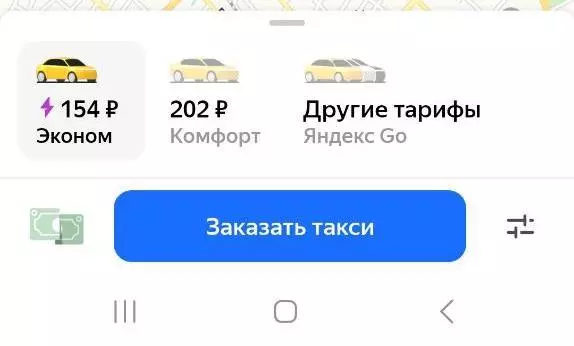
- Выберите удобный способ оплаты такси (картой или наличными):
- Тапните кнопку «Готово» и сразу нажмите на кнопку «Заказать такси». При необходимости перед этим шагом вы можете оставить какие-то комментарий для водителя, нажав на эту иконку:
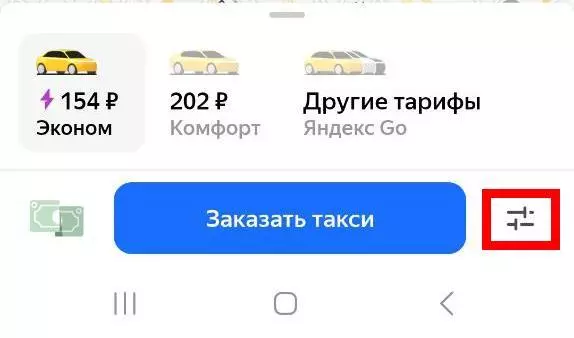
Как отслеживать городской транспорт
«Яндекс.Карты» отслеживают в реальном времени, как движутся автобусы, маршрутки, троллейбусы, трамваи и даже водный транспорт. Иконки разного цвета обозначают разные типы общественного транспорта. Нажмите кнопку «Транспорт» на главном экране приложения:
Теперь нажмите на иконку квадрата в правом верхнем углу экрана. В строке «Движущийся транспорт» настройте отображение интересующего вас вида общественного транспорта. Нажмите «Готово», чтобы завершить настройку.
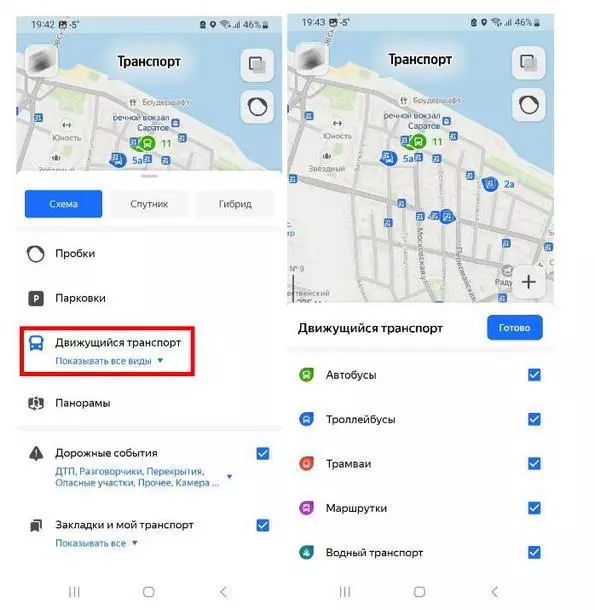
Обратите внимание: функция показа автобусов работает только в крупных городах. Если в вашем приложении отсутствует кнопка «Транспорт», значит для вашего города просматривать маршруты автобусов и другого общественного транспорта пока нельзя.
Как арендовать самокат
- Войдите с Яндекс ID в свою учетную запись.
- На главном экране нажмите на кнопку «Самокаты».
- Выберите подходящий самокат. Если же вы уже находитесь рядом с самокатом, то отсканируйте QR, который находится на руле транспортного средства.
- Настройте способ оплаты. Кроме карты, оплачивать аренду можно баллами «Плюса».
Взять самокат через приложение можно пока в Москве, Санкт-Петербурге, Краснодаре и Туле.
Как найти нужную еду в шаговой доступности
Если вы точно знаете, что хотите, можно не тратить время на пролистывание всех имеющихся неподалеку кафе во вкладке «Где поесть», а сразу сузить круг вариантов. Достаточно в поисковой строке набрать то, что вам нужно, например, «роллы». Приложение покажет только те заведения рядом с вами, где подают роллы. Ну или суши:
Как найти бесплатный Wi-Fi
Даже при отсутствии мобильного интернета приложение «Яндекс.Карты» могут спасти ситуацию и подсказать, где находится точка с бесплатным Wi-Fi. Только к этому нужно подготовиться заранее — предварительно загрузить карту города для работы в режиме офлайн. В нужный момент это вас выручит. Оказавшись без мобильного интернета, достаточно будет набрать в поиске слова «wi-fi» или «вайфай».
«Яндекс.Карты» для автомобилистов
«Яндекс.Карты» позволяют не только построить маршрут и найти нужные объекты, но и оплатить парковку, а еще – оплатить заправку, не выходя из машины. Такой способ оплаты на некоторых колонках, входящих в программу, даст скидку.
Как найти и оплатить парковку в «Яндекс.Картах»
Нажмите на иконку удвоенного квадрата и выберите пункт «Парковки».
Приложение покажет разные парковки: включая платные и бесплатные. Так мы нашли бесплатные даже в центре крупного города! Они обозначены синей иконкой с буквой «P».
Вот подробная расшифровка сокращений, которые используются на карте:

Не нравится ваше текущее приложение для оплаты парковки? Попробуйте оплатить ее прямо на картах. Вот что нужно сделать:
- Найдите наиболее подходящую парковку на картах.
- Откройте карточку парковки.
- Нажмите на кнопку «Оплатить парковку».
- Добавьте информацию о своем ТС.
- Настройте период, в течение которого вы будете использовать парковку.
- Нажмите на кнопку «Оплатить».
Если кнопка «Оплатить парковку» отсутствует, значит оплатить выбранный вариант через приложение невозможно. Кроме того, оплачивать в приложении пока что можно только парковки без шлагбаума, которые принадлежат исключительно «Московскому паркингу».
Часто нужно продлить время парковки. В приложении есть и такая возможность: нажмите кнопку «Продлить», укажите новое время и оплатите продление.
Как оплатить заправку, не выходя из машины
Найдите на картах заправочную станцию, отмеченную иконкой с колонки и зеленым (!) кругом (если кружок серый, значит, станция не входит в программу, и заправиться на ней через приложение не получится).
Когда заедете на заправку, в приложении автоматически появится кнопка «Заправиться».
Нажмите на нее и выберите номер колонки, к которой вы подъехали.
Если на станции есть заправщик, не забудьте сообщить ему, что хотите оплатить топливо в приложении «Яндекс.Карты» и назовите нужный вам вид топлива.
Если заправщика нет — вставьте пистолет в горловину бензобака самостоятельно
На заправках с постоплатой — ожидайте, пока процесс заправки не будет завершен. В приложении вы увидите точную сумму и литраж, который был залит в бензобак. Тапните по кнопке оплаты.
На заправках с предоплатой — последовательность действий идентична, но после разговора с заправщиком сразу нужно указать в приложении «Яндекс.Карты»:
номер колонки и вид топлива
Теперь выберите сумму, на которую хотите заправиться или точное кол-во литров. Двигайтесь ползунок вверх или вниз, чтобы изменить значение.
Тапните кнопку «Оплатить».
Нажмите подтверждающую кнопку и закончите оплату (на некоторых заправках будет скидка). Все, теперь можно заправить машину.
«Яндекс.Карты» для бизнеса
В «Яндекс.Картах» есть функции, необходимые тем, у кого свой бизнес. Можно (и нужно!) отметить в приложении местонахождение своего офиса или магазина, выставить режим для коммерческого транспорта (можно настроить под машины разной грузоподъемности). Приложение не только подскажет бесплатные трассы, но и позволит избежать штрафов: не всем автомобилям можно ездить по общим автотрассам и не в любое время – приложение все это отражает.
Как отметить свою компанию в «Яндекс.Картах»
Привязка адреса компании (офиса, точки продаж, студии и т.п.) на «Яндекс.Картах» — эффективный инструмент для продвижения бизнеса в интернете. Не стоит им пренебрегать, если хотите, чтобы ваши точки продаж получали больше клиентов из интернета! Отзывы в сервисе «Яндекс.Карты» повышают рейтинг в поисковой выдаче. О том, как это работает, мы писали здесь. Кстати, даже в тех случаях, когда у компании нет точки продаж, пользователи могут найти офис юридического лица интернет-проекта и через него оставить оценку компании.
Вот как добавить свою компанию на карты в 2023 году:
- Авторизуйтесь в своей учетной записи Яндекса.
- Откройте страницу Яндекс Бизнеса.
- Нажмите кнопку добавления новой компании.
- Заполните анкету (название, тематика, особенности).
- Укажите расположение физического офиса или иной точки продаж (если она существует).
- Введите телефона компании (не ваш личный). Обязательно пройдите процедуру подтверждения.
- Дождитесь окончания модерации (может занимать несколько дней).
- Если модерация одобрит ваши данные, то ваша компания автоматически появится и на картах и в поиске.
Как настроить «Яндекс.Карты» для грузовых автомобилей
Водителям грузового транспорта в городах сложнее, так как во многих есть ограничения по движению по основным дорогам. Приложение поможет решить и эту проблему.
Откройте настройки приложения и пройдите во вкладку «Навигация». Нажмите кнопку «Добавить грузовик»:
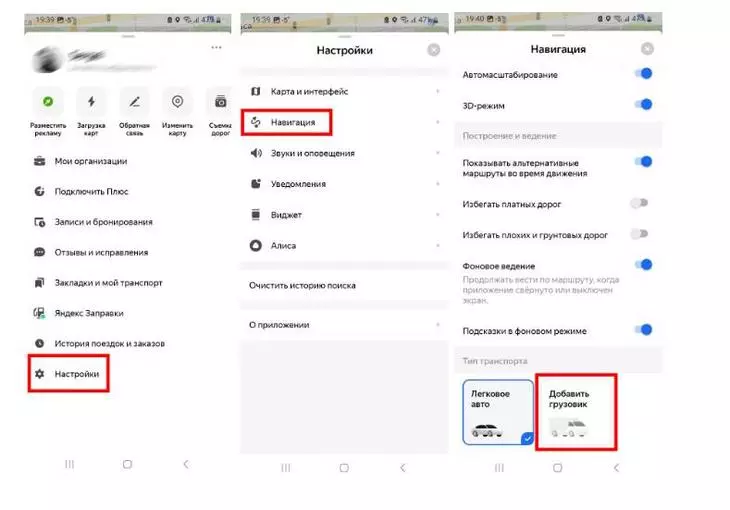
Теперь нужно выбрать параметры грузового автомобиля (от грузоподъемности зависит, какие трассы можно использовать и в какое время):
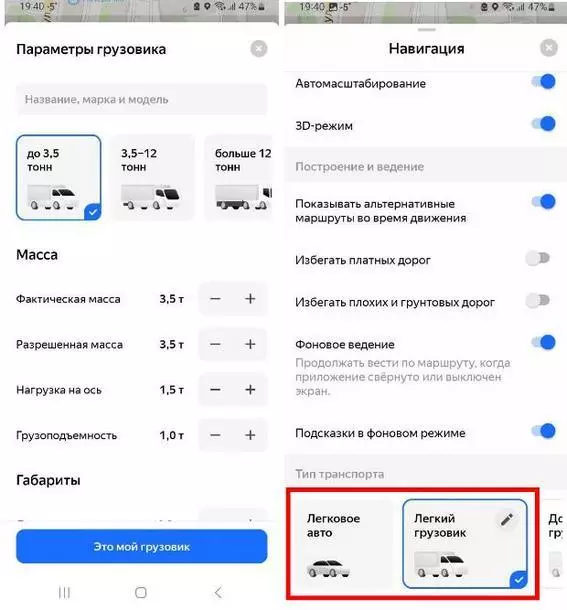
Если вы управляете несколькими типами автомобилей, не забывайте переключать режим работы приложения. Режимы меняются в разделе «Маршруты».
Внимание: маршруты для грузовиков в «Яндекс.Картах» все еще тестируются как отдельная функция. Исправно она работает только в Москве, Московской области, Санкт-Петербурге и Ленинградской области. В других городах полагаться на эту функцию водителям фур целиком не стоит, нужно следить за знаками и правилами самостоятельно.
Что мы имеем
«Яндекс.Карты» по сути — суперапп, приложение, которое может предоставлять множество услуг, включая платежи, и фактически становится онлайн-платформой для коммерции и общения с десятком полезных функций. Вот лишь некоторых из них:
- Можно не только находить, но и оплачивать парковки.
- Можно узнавать собственные координаты и передавать нужные своим собеседникам в сообщениях
- Отслеживать общественный транспорт.
- Пешеходы смогут найти новые маршруты и сэкономить время (а в весенне-летний сезон взять напрокат самокат).
- Водители грузовиков оценят удобные функции для грузового транспорта.
Таким образом, «Яндекс.Карты» — полезное и удобное приложение как для автомобилиста, так и пешехода. Оно выручит вас даже без интернета, но не забудьте скачать оффлайн-карту для выбранного города заранее.
Читайте также:
Самое длинное название России (25 знаков!) и еще гора удивительных фактов в новом отчете «Яндекс.Карты»
Как работает реклама на Яндекс.Картах – гайд для настройки
9 бесплатных или недорогих инструментов «Яндекса», которых не хватало вашему бизнесу
Благодаря картографическим приложениям ваш смартфон поможет построить маршрут даже в незнакомом городе, проведёт по нему, покажет достопримечательности, магазины и другие важные объекты. С большой вероятностью, нужные программы у вас уже есть, но не забудьте включить мобильный интернет.
Подготовка к работе с мобильными картами
Для работы навигационных программ в смартфоне необходимо включить опцию определения местоположения. Для этого в меню программ своего смартфона найдите и нажмите иконку «Настройки», прокрутите список до раздела «Личные данные» и войдите в меню «Местоположение».
Переведите ползунок справа вверху экрана во включённое состояние.
При первом запуске навигационной программы она также попросит разрешение на доступ к данным о местоположении. Нажмите кнопку «Разрешить». Если вы не хотите каждый раз получать этот запрос, нажмите квадратик слева от надписи «Больше не спрашивать».
Теперь поговорим о самих программах и их возможностях.
Google Maps
На любом устройстве под управлением Android имеется встроенная картографическая программа Google Maps, которая ещё называется просто «Карты». Она также доступна для гаджетов под управлением Apple и Windows.
Чтобы сориентироваться и определить своё местоположение в Google Maps, нажмите кнопку определения координат в правом нижнем углу экрана. Она выглядит как точка в круге. В центре экрана появится большая точка синего цвета — вот тут вы и находитесь. Менять масштаб можно двумя пальцами: прикоснитесь ими одновременно, сдвигайте или раздвигайте.
Поиск мест в Google Maps
Найти в Google Maps нужное место можно через поисковую строку вверху экрана. Нажмите на надпись «Рестораны, кафе…» и напечатайте название объекта или его адрес. Информацию можно надиктовать голосом, нажав в правой части строки на иконку голосового ввода в виде микрофона.
Например, вы хотите перекусить в «Макдоналдсе». Введите в поисковой строке название этого заведения, и приложение покажет список ближайших ресторанов, расстояние до них, часы работы.
Для более удобного просмотра расположения заведений нажмите на иконку карты в правой части поисковой строки. Информация примет вид карточек с горизонтальной прокруткой, и на экране будет больше места для карты и показа расположения объектов. Вернуть отображение списком можно кнопкой списка, которая заменит иконку карты.
Прокладывание маршрута в Google Maps
Карты Google помогут добраться до нужного места самым удобным для вас способом. Они могут проложить пеший маршрут, подскажут, как оказаться в конечной точке при помощи общественного транспорта или автомобиля. Для этого нажмите кнопку в нижнем правом углу со значком изогнутой стрелки и надписью «В путь».
Начальная точка маршрута обозначена значком точки в круге. По умолчанию отправной точкой маршрута Google Maps выбирает ваше текущее местоположение. Вторая строка — для выбора конечного пункта. Ниже находятся кнопки выбора типа маршрута: автомобиль, общественный транспорт, пешеход.
Нажав на строку начальной или конечной точек маршрута, можно задать их, введя адрес или выбрав место на карте. Чтобы выбрать точку при помощи карты, перетягивайте карту, пока указатель, всё время находящийся в центре экрана, не окажется в нужном вам месте. После нажмите вверху экрана кнопку «ОК».
Программа рассчитает приблизительное время движения для выбранного типа маршрута. Для маршрута на общественном транспорте она предложит наиболее быстрый вариант и несколько альтернатив, если они есть.
Нажав на подходящий вам вариант маршрута, можно посмотреть его в деталях. Для начала движения по маршруту необходимо нажать кнопку «В путь» в левом нижнем углу экрана.
Программа будет показывать на экране и озвучивать направление движения по выбранному маршруту.
Дополнительные возможности Google Maps
Из дополнительных возможностей карт можно отметить слои отображения (типы объектов на карте): остановки общественного транспорта, велодорожки, пробки. Также можно переключить тип карты со схемы на вид со спутника. Первый подходит для поиска объектов и прокладывания маршрутов. Вид со спутника удобен для ориентирования на местности.
Также для ориентирования на месте можно перейти в режим просмотра улиц. Для этого прикосновением пальца к карте поставьте указатель на нужной точке. Слева внизу экрана появится фотография этого места — нажмите на неё. Щёлкая стрелками на дисплее и двигая изображение пальцами, можно увидеть выбранное место так, будто вы уже находитесь там. Такой режим доступен не в каждой точке карты.
Нажав кнопку меню в виде трёх горизонтальных полос в левом верхнем углу экрана, можно через пункт «Офлайн-карты» загрузить часть территории для навигации без использования мобильного интернета. При этом не работают интерактивные подсказки по маршруту.
Среди особенных картографических приложений выделяется «МТС Поиск». Установите, настройте его, и вы получите возможность отслеживать местоположение вашего ребёнка или пожилого родственника в режиме реального времени.
«Яндекс.Карты»
Это приложение предлагает практически одинаковые с Google Maps возможности.
Поиск мест в «Яндекс.Картах»
Определить своё местоположение можно кнопкой в правом нижнем углу экрана, которая выглядит как стрелка. В центре дисплея появится значок «Я», который показывает, где вы находитесь.
Для поиска нужного места начните вводить его название или адрес в поисковой строке внизу экрана. Также можно надиктовать название объекта голосом, нажав иконку микрофона, которая находится справа в этой строке.
Давайте снова поищем «Макдоналдс» неподалёку. Введите в поисковой строке «Макдоналдс ближайший», и программа покажет заведения рядом. Найденные места можно просматривать списком или на карте.
Прокладывание маршрута в «Яндекс.Картах»
Для построения маршрута нажмите кнопку «Проложить маршрут» в правом нижнем углу экрана. Её иконка выглядит как точка, соединённая линией со стрелкой. Стартовой точкой по умолчанию считается ваше текущее расположение. Нажмите в поле «Куда» и введите адрес. Эту точку, как и стартовую, можно задать на карте, нажав кнопку «Указать на карте» во время ввода адреса. Двигайте карту, пока курсор не окажется в нужном месте, и нажмите «Готово».
Выберите желаемый тип транспорта, нажимая на иконку автомобиля, автобуса, пешехода, такси, мотоцикла. Программа предложит подходящий маршрут. Для общественного транспорта под иконкой автобуса может быть доступно несколько вариантов. Нажатие кнопки «Поехали» активирует навигацию по маршруту.
Приложение будет выводить на экран подсказки, куда идти, как долго, на какую остановку и на какой транспорт необходимо пересесть.
Дополнительные возможности «Яндекс.Карт»
«Яндекс.Карты» предлагают три типа отображения: схема, спутник и гибрид. Также можно выбрать слои для показа парковок, пробок, транспорта. Переключать всё это можно в главном меню программы.
Для того чтобы увидеть панораму нужного места, необходимо выбрать его на карте и провести пальцем вверх по появившемуся снизу меню. Оно содержит дополнительную информацию о ближайших объектах.
Apple Maps
Это стандартное картографическое приложение на iPhone и iPad. По сравнению с уже представленными аналогами оно сильно ограниченно: нет маршрутов общественного транспорта, панорам, заказа такси. Мы рекомендуем вам установить «Яндекс.Карты» и Google Maps, чтобы у вас было больше возможностей, а ниже всё же кратко опишем Apple Maps.
Для поиска объекта в поисковой строке, которая находится внизу экрана, введите его название или адрес. Apple Maps покажет найденные точки. Нажав на нужную, можно получить краткую информацию об объекте. Нажав «Маршруты», можно проложить пеший путь к этой точке.
Выбрать точку на карте в Apple Maps нельзя: только поиск объекта и выбор из списка. Для расчёта маршрута нажмите кнопку «Маршрут» в правом нижнем углу экрана. Внизу экрана выберите тип транспорта: пешком. Остальные варианты либо не работают в России, либо работают плохо.
После запуска маршрута кнопкой «Начать» приложение начнёт показывать навигационные подсказки.
Навигация на любой вкус
В магазинах приложений есть десятки других картографических сервисов со своими уникальными особенностями. Так, «Навител Навигатор» полезен автомобилистам благодаря предложению трёх альтернативных маршрутов и полноценной работе без мобильного интернета. Приложение Waze напоминает социальную сеть для тех, кто в дороге, позволяя узнавать информацию от других людей неподалёку от вас. Сервис Maps.me предоставляет очень детальные карты, на которых можно рассмотреть даже тропы и скамейки, чего нет на других картах.
Яндекс.Карты – это мощный инструмент для быстрого и удобного планирования маршрутов на телефоне. Благодаря этому приложению, вы легко сможете найти нужное местоположение, построить оптимальный маршрут и следовать ему, избегая пробок и неизвестных поворотов.
В данной статье мы расскажем вам, как использовать функции Яндекс.Карт на вашем телефоне для построения маршрута по городу или к месту назначения. Следуя нашей подробной инструкции, вы сможете легко и быстро освоить все возможности приложения и насладиться комфортной поездкой.
Хватит терять время на поиски дороги – доверьтесь Яндекс.Картам и путешествуйте без стресса!
Подробная инструкция по построению маршрута в Яндекс.Картах на телефоне
Пошаговая инструкция поможет вам построить маршрут в Яндекс.Картах на вашем телефоне:
- Откройте приложение «Яндекс.Карты» на своем телефоне.
- Найдите точку старта вашего маршрута, используя встроенный поиск или укажите местоположение на карте.
- Нажмите на значок «Маршрут» внизу экрана.
- Задайте ваш пункт назначения, а также добавьте необходимые промежуточные точки, если это необходимо.
- Выберите желаемый вид транспорта: на автомобиле, общественным транспортом, пешком или на велосипеде.
- Нажмите кнопку «Построить маршрут».
- Прокладывайте маршрут, используя подсказки приложения и отслеживая дорожное движение в реальном времени.
- Следуйте указаниям навигатора, чтобы успешно добраться до места назначения.
Запуск приложения Яндекс.Карты на телефоне
Для начала необходимо установить приложение Яндекс.Карты на свой смартфон. Для этого перейдите в App Store (для пользователей iOS) или Google Play (для пользователей Android) и найдите приложение Яндекс.Карты. После установки откройте приложение.
После запуска приложения Яндекс.Карты вам будет предложено дать приложению доступ к вашему местоположению. Разрешите доступ, чтобы приложение могло определить ваше текущее местоположение и строить маршруты с учетом этого.
Выбор места начала маршрута на карте
Чтобы построить маршрут в Яндекс.Картах на телефоне, сначала необходимо выбрать место начала маршрута на карте. Для этого достаточно нажать на кнопку «Маршрут» в нижней части экрана. Появится окно с предложением выбрать место начала маршрута. Вы можете указать свое текущее местоположение или выбрать точку на карте с помощью поиска по названию улицы или объекта. Просто введите нужное место в строку поиска и выберите его из предложенных вариантов. Затем нажмите на кнопку «Выбрать как начальную точку».
Выбор пункта назначения на карте Яндекс.Карты
Для того чтобы построить маршрут в Яндекс.Картах на телефоне, необходимо выбрать точку отправления и точку назначения. Для выбора пункта назначения на карте Яндекс.Карты, выполните следующие шаги:
| 1. | Откройте приложение Яндекс.Карты на своем телефоне. |
| 2. | На верхней панели найдите поле для ввода адреса или название места. |
| 3. | Введите адрес пункта назначения или его название в поле поиска. |
| 4. | Нажмите на иконку лупы или кнопку «Искать» для начала поиска. |
| 5. | Выберите подходящий результат из списка предложенных мест и нажмите на него. |
| 6. | Теперь пункт назначения будет указан на карте, и вы готовы построить маршрут. |
Определение оптимального маршрута на телефоне
Чтобы определить оптимальный маршрут на телефоне с помощью Яндекс.Карт, выполните следующие шаги:
- Откройте приложение Яндекс.Карты на своем телефоне.
- Нажмите на значок маршрута в верхней части экрана.
- Введите точку отправления и точку назначения.
- Нажмите кнопку «Построить маршрут».
- Выберите режим перемещения: на автомобиле, общественном транспорте, пешком или на велосипеде.
- Подождите, пока приложение определит оптимальный маршрут и предложит его на карте.
Теперь вы можете видеть оптимальный маршрут на своем телефоне и использовать его для навигации.
Добавление необходимых промежуточных точек на маршрут
1. Откройте приложение Яндекс.Карты на вашем мобильном устройстве.
2. В верхней части экрана нажмите иконку построения маршрута (обычно это значок с изображением трех точек).
3. Введите начальную и конечную точки маршрута. После этого нажмите кнопку «Проложить маршрут».
4. После того как маршрут построен, нажмите на значок меню (обычно три точки), который находится в верхней части экрана.
5. Выберите опцию «Добавить промежуточную точку».
6. Введите адрес или место, которое вы хотите добавить как промежуточную точку на маршруте, и выберите его из списка предложенных вариантов.
7. После выбора всех промежуточных точек нажмите кнопку «Готово».
8. Теперь маршрут будет перестроен с учетом добавленных промежуточных точек, и вы сможете прокладывать путь через них.
Настройка параметров маршрута в Яндекс.Картах
1. Выбор типа транспорта: При построении маршрута в Яндекс.Картах можно выбрать тип транспорта (автомобиль, общественный транспорт, пешком и т.д.), чтобы оптимизировать маршрут под ваши предпочтения.
2. Добавление промежуточных точек: Если необходимо посетить несколько мест по пути, можно добавить промежуточные точки на маршруте, чтобы Яндекс.Карты учитывали их при рассчете маршрута.
3. Выбор оптимального маршрута: Вы можете настроить параметры маршрута, выбрав оптимальный или кратчайший путь, а также учитывая пробки или избегая платных дорог.
4. Поиск и добавление альтернативных маршрутов: При необходимости можно искать и добавлять альтернативные варианты маршрутов, чтобы выбрать наиболее удобный.
5. Сохранение маршрута: После настройки параметров маршрута в Яндекс.Картах, вы можете сохранить его для дальнейшего использования или отправить на устройство для навигации.
Получение подробной информации о маршруте на телефоне
После того, как вы построили маршрут в Яндекс.Картах на телефоне, вы можете получить подробную информацию о нем:
- Нажмите на маршрут на карте, чтобы открыть его подробное описание.
- Здесь вы увидите информацию о протяженности маршрута, времени в пути, наличии пробок и других деталях.
- Чтобы узнать информацию о конкретном участке маршрута, нажмите на соответствующий сегмент на карте.
- Вы также можете прокладывать альтернативные маршруты, чтобы выбрать наиболее удобный и быстрый путь.
Полученная информация поможет вам точно ориентироваться, узнать время в пути и выбрать оптимальный маршрут для вашего перемещения.
Сохранение маршрута для последующего использования в Яндекс.Картах
После построения маршрута в Яндекс.Картах на телефоне, вы можете сохранить его для последующего использования. Для этого:
- На экране с построенным маршрутом нажмите на кнопку «Поделиться».
- В появившемся окне выберите опцию «Скопировать ссылку».
- Сохраните скопированную ссылку в удобное для вас место — в заметки, сообщение или еще где-то.
- Для использования маршрута в будущем, просто откройте сохраненную ссылку и перейдите на нее, чтобы просмотреть маршрут в Яндекс.Картах.
Все способы:
- Пользуемся Яндекс.Картами
- Поиск адреса или организации
- Прокладка маршрута
- Пробки
- Панорамы улиц и фотографии
- Парковки
- Слои карты
- Линейка
- Печать
- Дополнительные функции Яндекс.Карт
- Поделиться
- Сообщить об ошибке
- Добавить организацию
- Народная карта
- Схема метро
- Мои карты
- Вопросы и ответы: 60
Яндекс.Карты являются огромным информационным источником, выполненным как в схематическом виде, так и в виде изображений со спутника. Помимо поиска определенного адреса и прокладки маршрута, здесь есть возможность передвигаться по улицам от первого лица, измерять расстояния, строить свои пути движение и многое другое.
Пользуемся Яндекс.Картами
Чтобы узнать о возможностях Яндекс.Карт, ознакомьтесь с дальнейшими инструкциями. Для перехода к сервису на главной странице Яндекс кликните по строке «Карты» возле строки поиска либо напрямую перейдите по указанной ниже ссылке.

Поиск адреса или организации
Для того чтобы найти интересующее вас место, в левом верхнем углу, введите в соответствующее поле его название или адрес, затем нажмите на значок лупы.
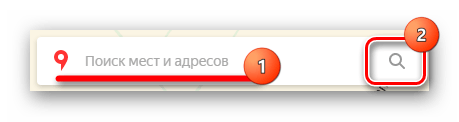
После ввода названия населенного пункта или конкретного адреса откроется расположение этого объекта на карте. Если указать, например, какой-либо магазин, появятся точки тех мест, где он присутствует. Слева вы увидите панель с подробной информацией, включающей фотографии, комментарии посетителей и адреса во всех городах, где он присутствует.
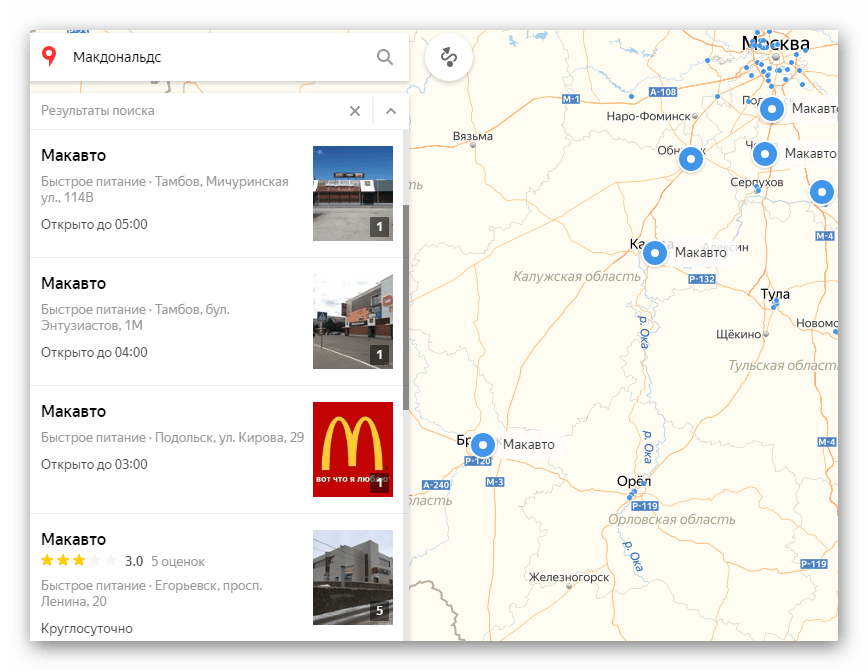
Так что с помощью поиска можно не только найти определенный адрес или место на карте, но и узнать подробную информацию о них.
Прокладка маршрута
Для определения передвижения от одного места к другому воспользуйтесь значком, расположенным рядом с поиском адреса или места.
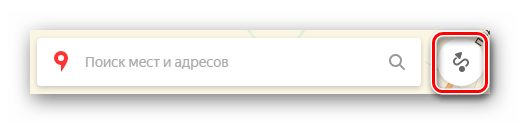
Под строкой поиска отобразится меню построения маршрута, где в первую очередь выберите, каким образом вы будете передвигаться — на автомобиле, городском транспорте, такси либо пешим ходом. Следом, в строке А, укажите адрес или место, откуда собираетесь начать движение, в строке В – конечную точку. Также, чтобы не вводить адреса вручную, проставить отметки на карте возможно курсором мыши. Кнопка «Добавить точку» позволит отмечать дополнительные локации, где необходимо останавливаться по мере движения.
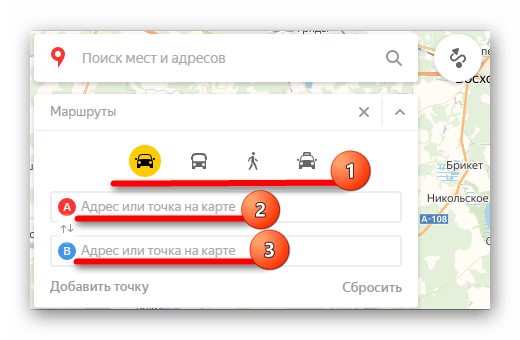
После того как маршрут будет проложен, на экране появится информационное табло с данными о времени передвижения до места назначения на том транспорте, который вы выбрали.
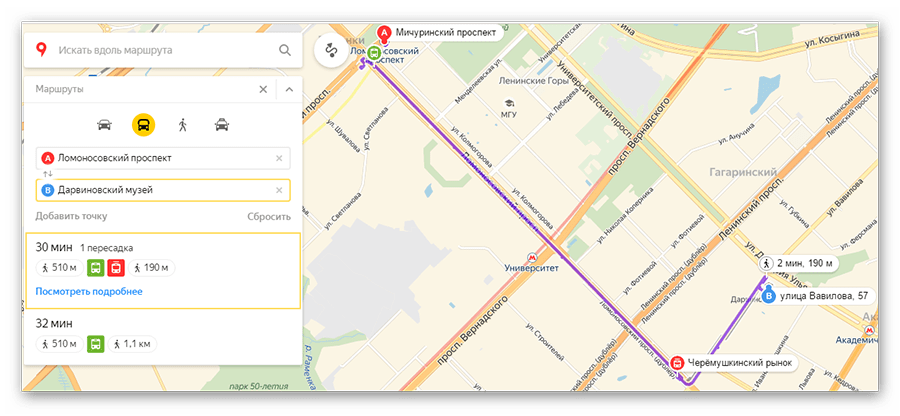
Перейдем к следующему пункту пользования картами, который стоит учитывать при построении маршрута.
Пробки
Если вам необходимо ознакомиться с обстановкой на дорогах, кликните по значку в виде светофора.
После этого схемы автодорог окрасятся разноцветными линиями, которые и обозначают степень загруженности движения. Также в этом режиме будут отмечены места, где произошло ДТП или идут какие-либо дорожные работы. Слева, под поиском появится табличка, в которой вы увидите насыщенность пробок в баллах по версии Яндекс и их прогноз на несколько часов вперед.
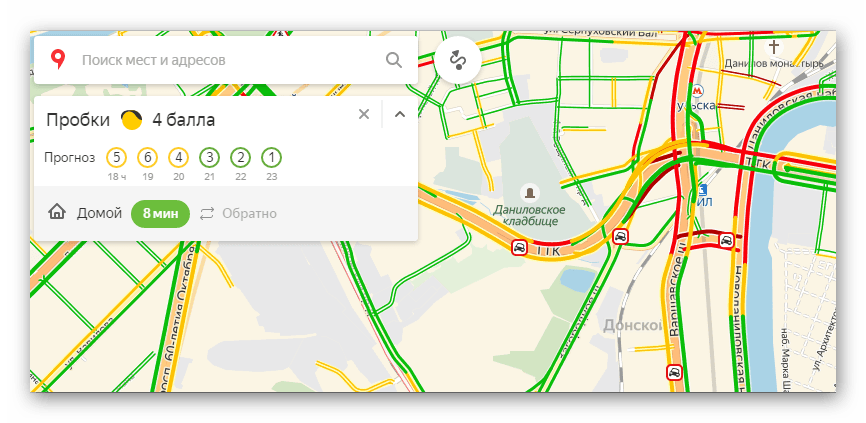
Чтобы выключить режим, вновь кликните по значку светофора.
Панорамы улиц и фотографии
Данная функция позволяет вам поприсутствовать на улицах городов, где проезжал автомобиль от Яндекс и делал панорамную съемку.
- Кликните по значку человечка на панели инструментов в правом углу сверху, чтобы перейти в этот режим.
- После этого все дороги, на которых велась съемка, покроются синим цветом.
- Нажмите на то место, где хотите оказаться, и вместо карты появится панорама. Для передвижения по дорогам перемещайте курсором белый круг и кликайте левой кнопкой мыши, чтобы переместиться, либо нажимайте на стрелки внизу фотографии. Сверху, если это необходимо, вы можете выбрать год съемки. Для выхода из панорамы в правом верхнем углу присутствует кнопка в виде крестика.
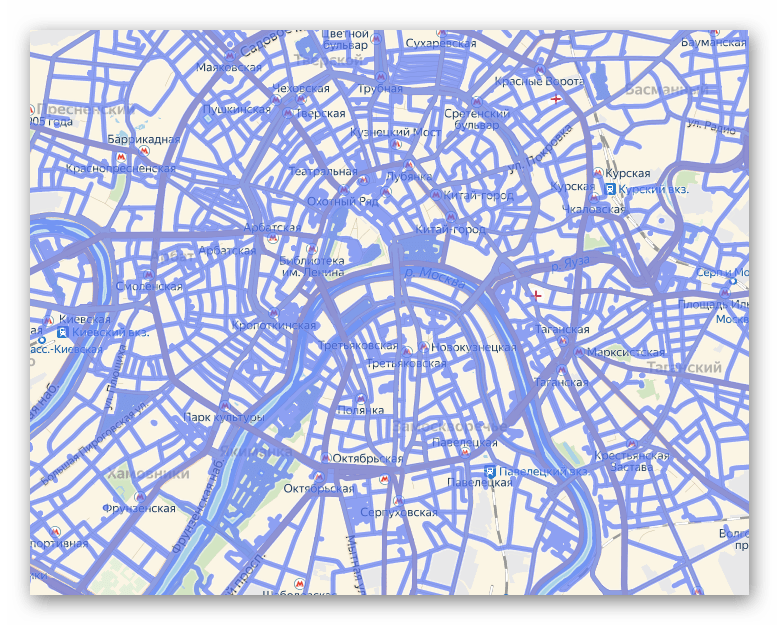
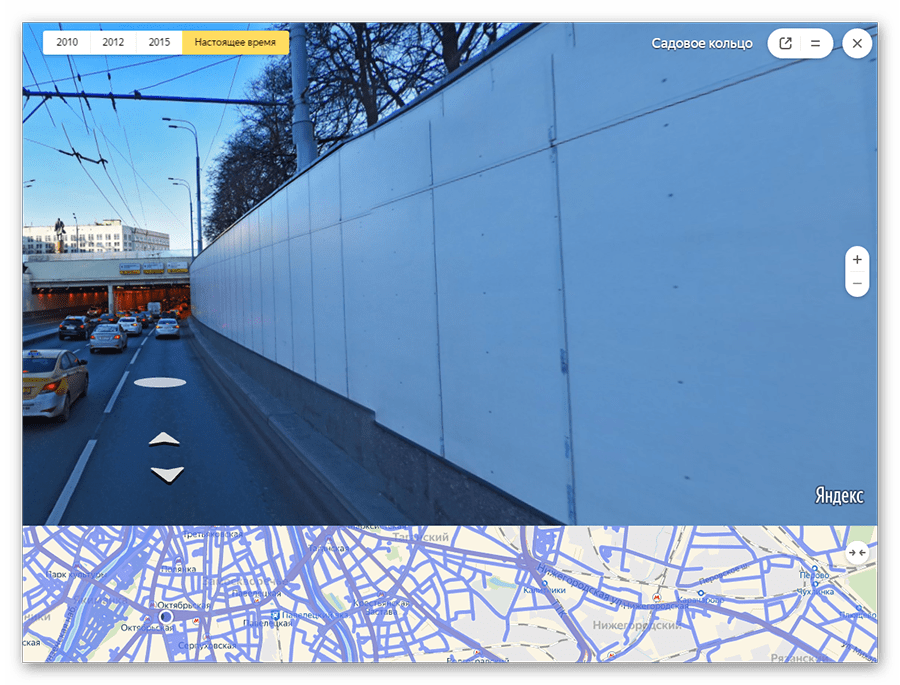
Возврат в исходное состояние осуществляется повторным нажатием на кнопку со значком в виде человечка.
Парковки
В этом разделе будут выделены все парковки города, как бесплатные, так и с фиксированной стоимостью за стоянку. Для того чтобы увидеть их расположение, кликните по знаку в виде буквы «Р» в круге.
На карте появятся все места, где разрешена и возможна парковка с указанными ценами. Красным цветом выделены участки дорог, на которых запрещено парковаться.
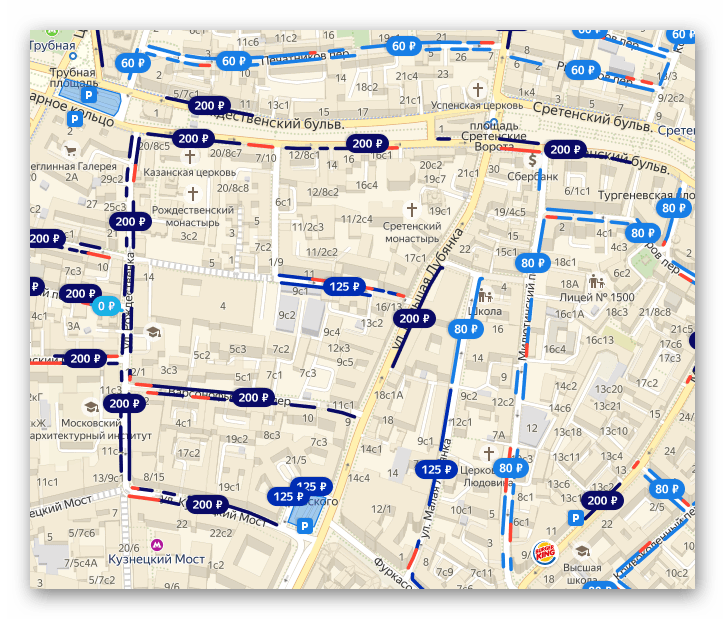
Повторный клик по знаку парковки закрывает этот режим.
Слои карты
Вы можете установить один из трех режимов отображения карт: схема, спутник и их гибрид. Для этого на панели инструментов есть соответствующая кнопка-переключатель.
Здесь настроек никаких нет, просто выберите наиболее подходящий вам вид.
Линейка
С помощью этой функции можно измерить расстояние от одного места до другого. Значок линейки расположен на дополнительном меню в правом верхнем углу.
Чтобы осуществить замер, достаточно проставить правой кнопкой мыши точки на пути вашего следования и линейка автоматически будет показывать цифру пройденного расстояния у последней локации.
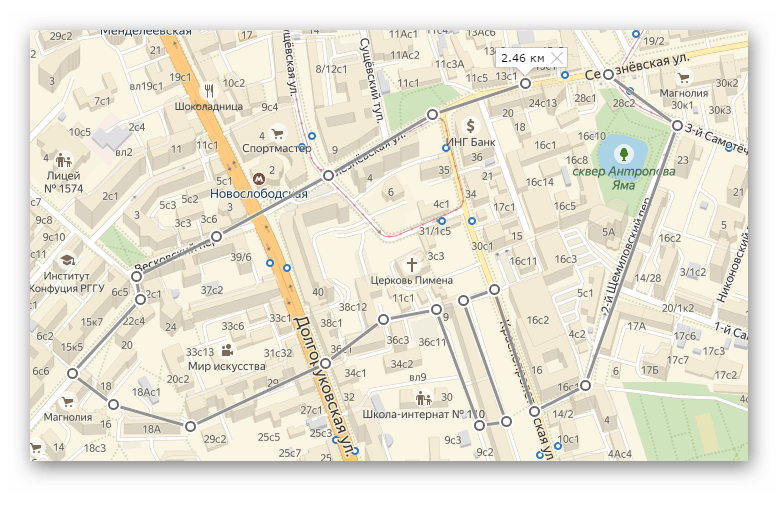
Других действий в режиме линейки произвести невозможно.
Печать
при необходимости вы можете распечатать определенный участок, перенеся его на бумагу. Для начала работы необходимо нажать по значку принтера на панели инструментов.
После этого откроется страница в новой вкладке, где вам останется выделить место на карте, выбрать ориентацию, в которой нужна картинка, и нажать «Печать».
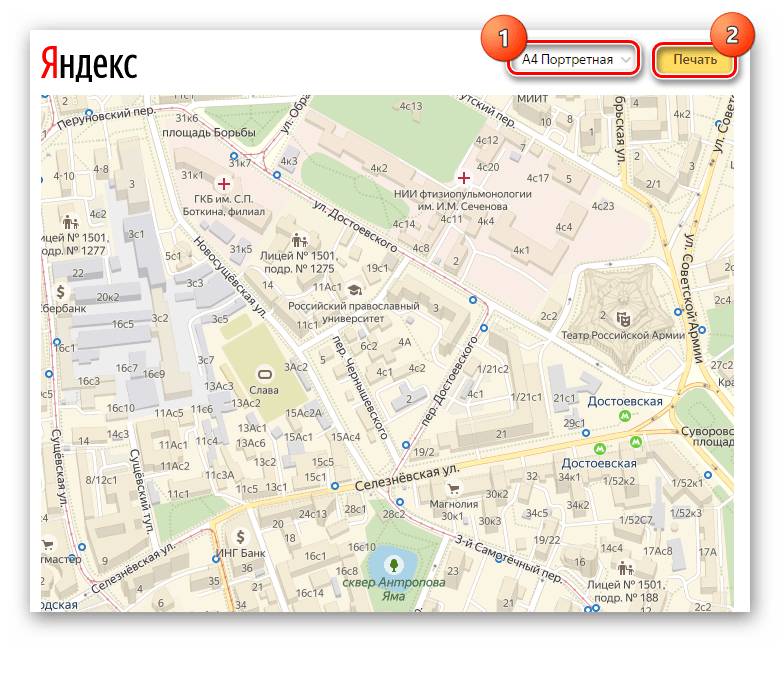
На этом работа с основными функциями Яндекс.Карт заканчивается. Далее рассмотрим несколько дополнительных возможностей.
Дополнительные функции Яндекс.Карт
Для того чтобы перейти к дополнительным функциям, наведите курсор мыши на две полоски, расположенные возле значка вашего аккаунта. На экране отобразится несколько пунктов, которые тоже могут вам пригодиться.
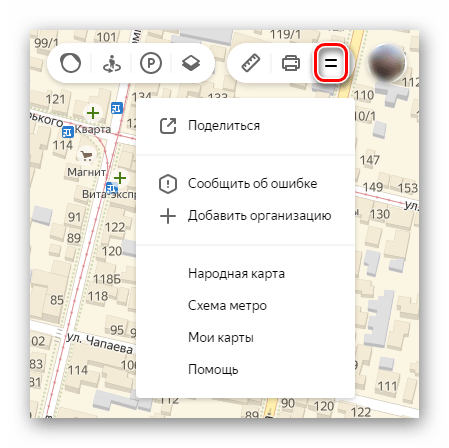
Ознакомимся подробнее с их назначением.
Поделиться
Здесь вы можете оправить на предложенные ресурсы в свою ленту постов выбранный участок карты. Для этого просто нажмите на соответствующую кнопку.
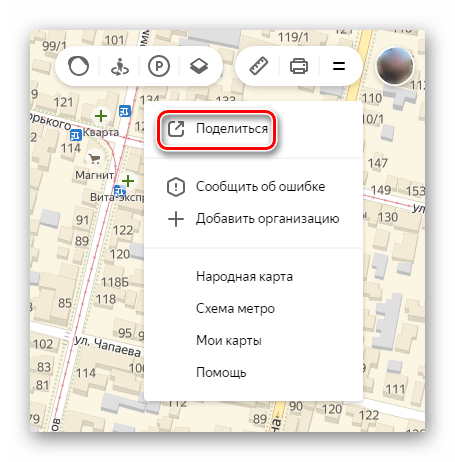
Чтобы выделить требуемые границы местности, нажмите на «Предпросмотр», после чего на маленькой схеме ниже выберите нужный участок. Далее укажите социальную сеть, куда хотите отправить ссылку, и опубликуйте запись.
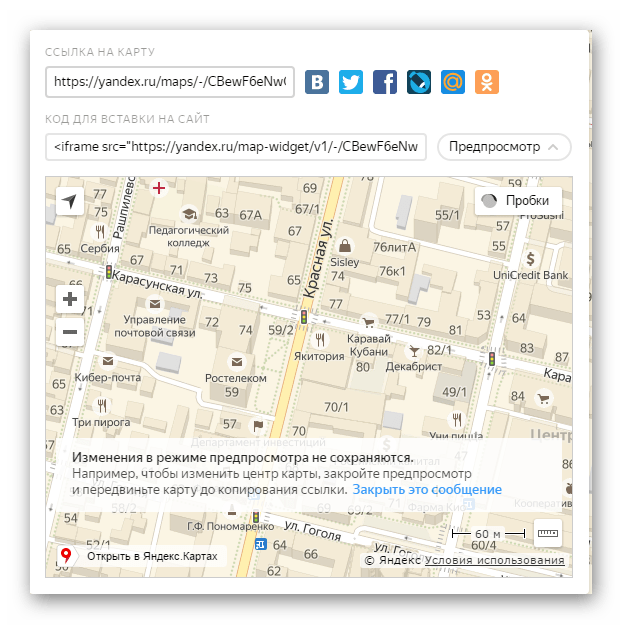
Таким образом вы можете поделиться с друзьями определенной локацией с какими-либо указателями.
Сообщить об ошибке
В этом разделе можно сообщить разработчикам о найденном вами несоответствии в географическом расположении объектов, неточной информации об организациях и прочих ошибках.
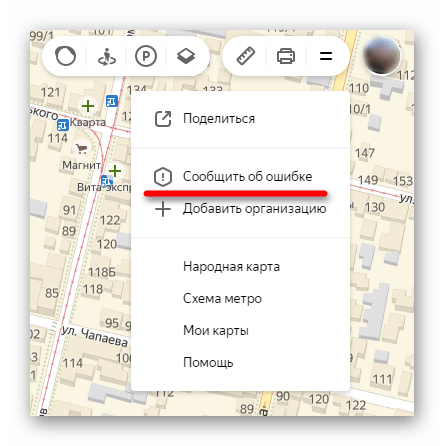
Нажмите на «Сообщить об ошибке» и на экране появится окно с темами обращения. Выберите то, о чем хотите рассказать, введите текст сообщения и отправьте его разработчикам.
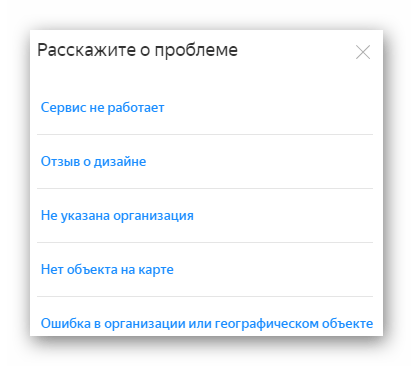
Этим действием вы можете сделать сервис Яндекс.Карт немного лучше.
Добавить организацию
Если вы руководите организацией и не указаны в Яндекс картах, этот недочет легко исправить с помощью данного раздела. Для перехода к добавлению нажмите на соответствующую строку.
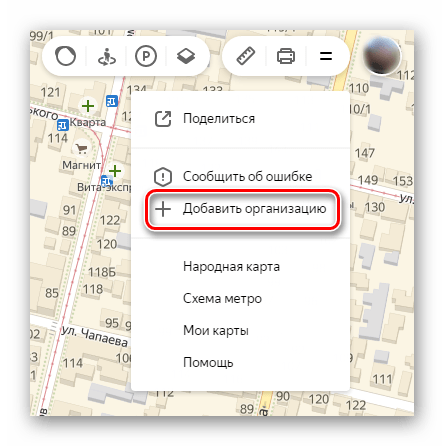
Следом откроется окно, где необходимо вписать уточняющую информацию об организации и поставить метку нахождения на карте, после чего кликнуть «Отправить».
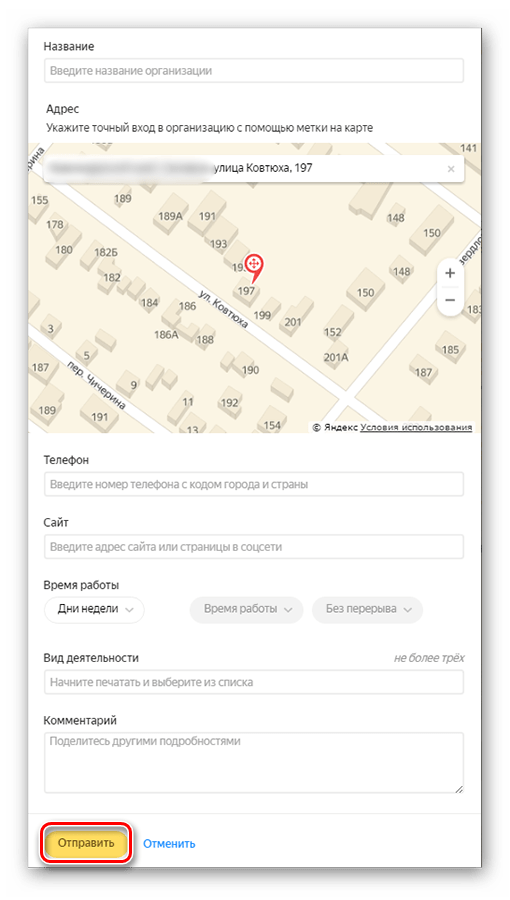
С помощью данной функции можно сделать небольшую рекламу своей фирмы, красиво оформив ее описание.
Народная карта
Это сервис, где пользователи делятся своими знаниями о расположении объектов, которые не указаны на основной картографической схеме. Чтобы открыть страницу с Народной картой, нажмите левой кнопкой мыши на ее название.
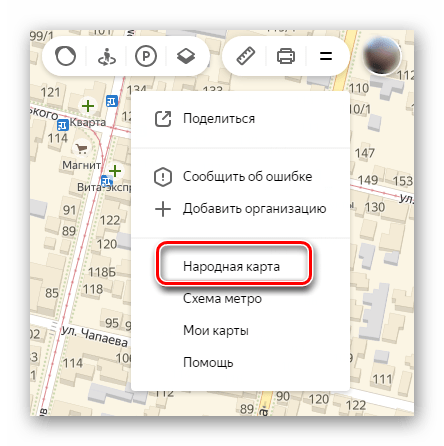
В соседней вкладке откроется обновленная карта с подробным указанием различных мест и расположений объектов, которые не указаны в оригинальном источнике. Этот сервис отличается тем, что здесь вам дается возможность откорректировать сведения, опираясь на знание определенных участков, которые могут пригодиться другим людям. Здесь можно проложить короткий путь, выделить забор, перегораживающий движение, рельефы, здания, леса и многое другое. Если вам есть что добавить, входите под своей учетной записью и редактируйте.
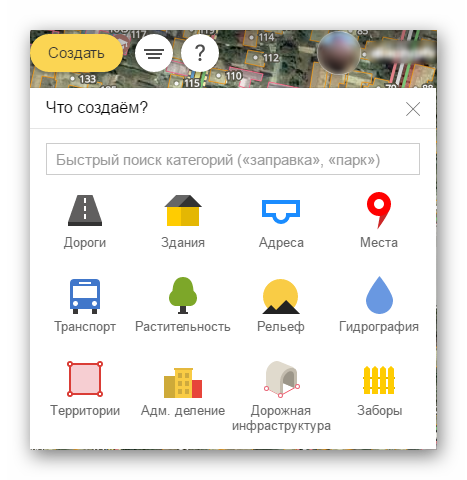
Функциональность этой карты весьма обширна и заслуживает раскрытого обзора в отдельной статье.
Схема метро
Кликните по данной строке и в вашем браузере откроется сервис Яндекс.Метро. Здесь указаны схемы в нескольких городах, где вы сможете узнать, как добраться от одной станции до другой.
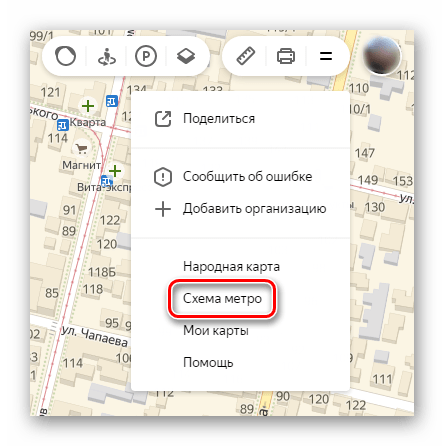
Далее остается выбрать город, следом начальную и конечную станции, после чего сразу появится схема проезда от одной точки до другой, с указанием пересадок, если они будут.
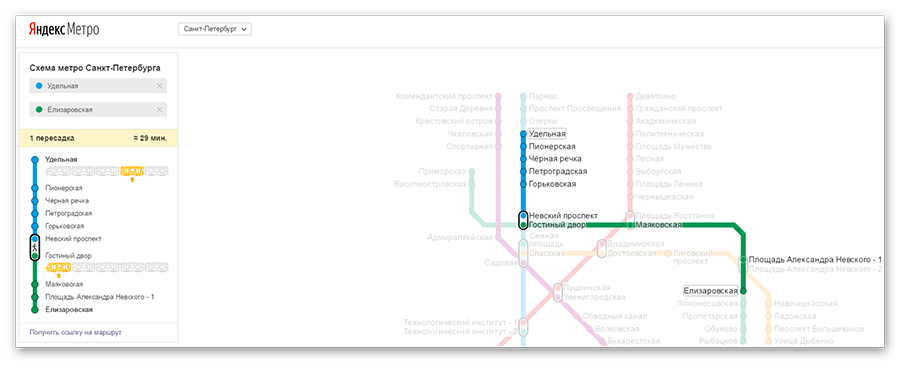
На этом работа с Яндекс.Метро заканчивается.
Мои карты
Перейдите к разделу «Мои карты», перед вами откроется «Конструктор карт Яндекс». Это сервис, в котором вы можете расставить свои метки, здания, подъезды и прочие места по пути вашего движения. После этого вам будет предоставлена возможность размещения карты на личном сайте или в блоге, также ее можно будет сохранить в виде изображения. Дополнительно доступно преобразование в файл, который потом можно импортировать в программы-навигаторы.
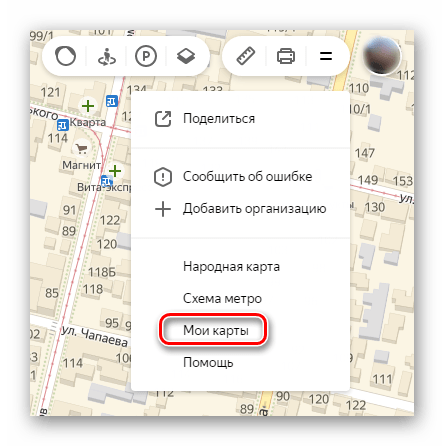
Для начала выберите населенный пункт в строке поиска или отыщите необходимый объект, после чего расставьте метки и указатели, воспользовавшись специальной панелью инструментов.
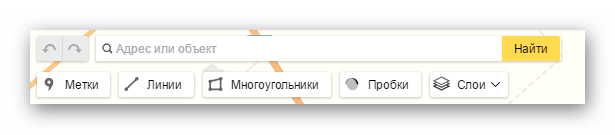
Чтобы зафиксировать ваши отметки, в столбце, находящемся слева, укажите название и описание карты, следом нажмите «Сохранить и продолжить».
После этого выделите тот участок, где вы делали разметку, и выберите один из трех форматов, в котором она вам потребуется: статическая, печатный вариант или интерактивная с возможностью передвижения. Далее кликните «Получить код карты» — появится ссылка для добавления карты на сайт.
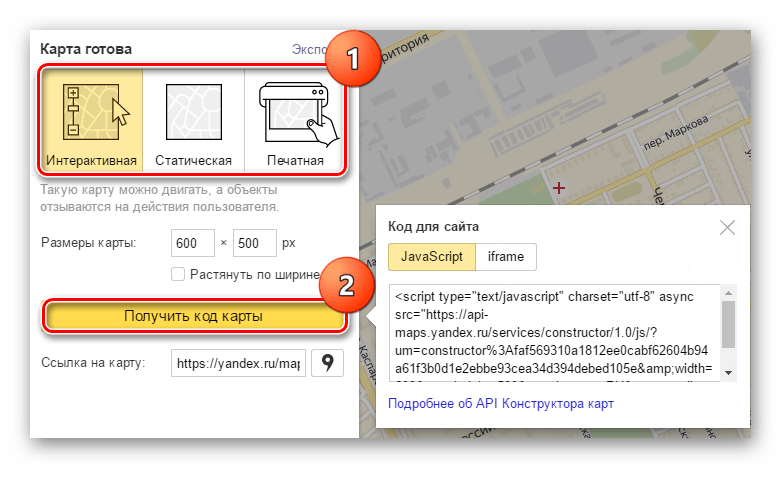
Чтобы сохранить отредактированный участок местности для GPS-навигатора либо других целей, нажмите на кнопку «Экспорт». В отобразившемся окне, основываясь на подсказки, выберите требуемый формат и кликните по «Скачать» или «Сохранить на диск».
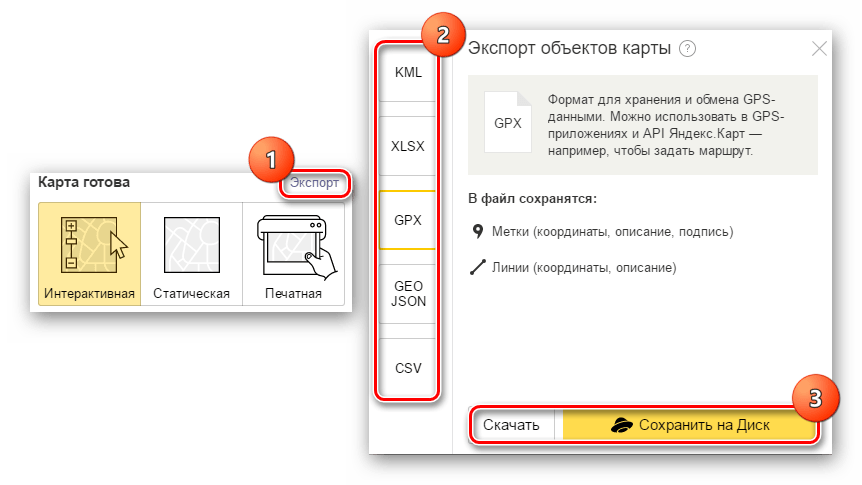
Конструктор Яндекс.Карт имеет огромный потенциал для пользователя и более чем достоин позиционирования в качестве отдельного сервиса Яндекса.
Теперь вы знаете обо всех основных возможностях работы с Яндекс.Картами. Если подробно поработать с определенным участком местности, то оказавшись на нем впервые, вы сможете без труда сориентироваться при поиске места перекуса или проведении досуга. Рекомендуем также обратить внимание на карты от Яндекс, представленные в виде мобильного приложения для платформ Android и iOS, которые наделены тем же функционалом, что и веб-сервис.
Наша группа в TelegramПолезные советы и помощь
Карта в браузере на мобильном устройстве
Карта в браузере на мобильном устройстве
Для использования Яндекс.Карт на мобильном устройстве предназначено Приложение Яндекс.Карты .
В случае отсутствия мобильного приложения Яндекс.Карты, открыть карту на мобильном устройстве можно в браузере. Для этого наберите в адресной строке yandex.ru/maps .
Используя карту в браузере, вы сможете:
-
найти нужный объект;
-
увидеть карту автомобильных пробок;
-
увидеть парковки;
-
построить маршрут.
Была ли статья полезна?
Уточните, почему:
-
содержание статьи не соответствует заголовку
-
мне не нравится, как это работает
-
рекомендации не помогли
-
нет ответа на мой вопрос
-
текст трудно понять
-
другая причина
Расскажите, что вам не понравилось в статье:
Также вы можете перейти на сервис
